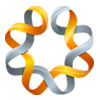
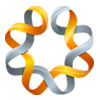
1)Пошаговая настройка TP-LINK TL-WR840N:

Зайдите в интерфейс настроек роутера через web браузер (его адрес по умолчанию — http://192.168.0.1/ или http://tplinklogin.net/ имя пользователя и пароль по умолчанию – admin). Для этого соедините компьютер и роутер LAN кабелем (один конец кабеля в сетевую карту компьютера, второй в порт LAN роутера).
Данные по входу на роутер расположены на обратной стороне.

Быстрая настройка.
В открывшимся окне введите логин/пароль от роутера (по умолчанию admin/admin). Для быстрой настройки выберите в меню слева Быстрая настройка (Quick Setup) и нажмите Далее (Next).
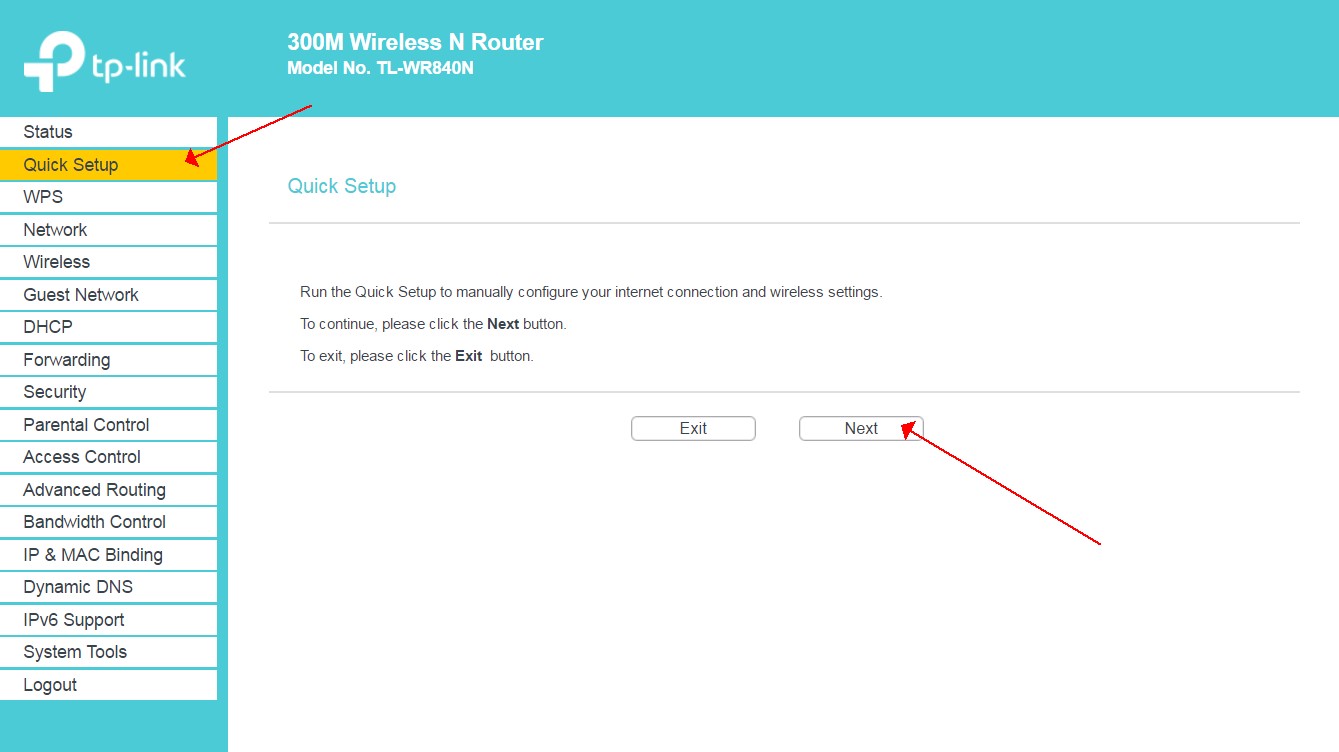
В следующем окне выберите PPPoE/Russian PPPoE и нажмите Далее (Next).
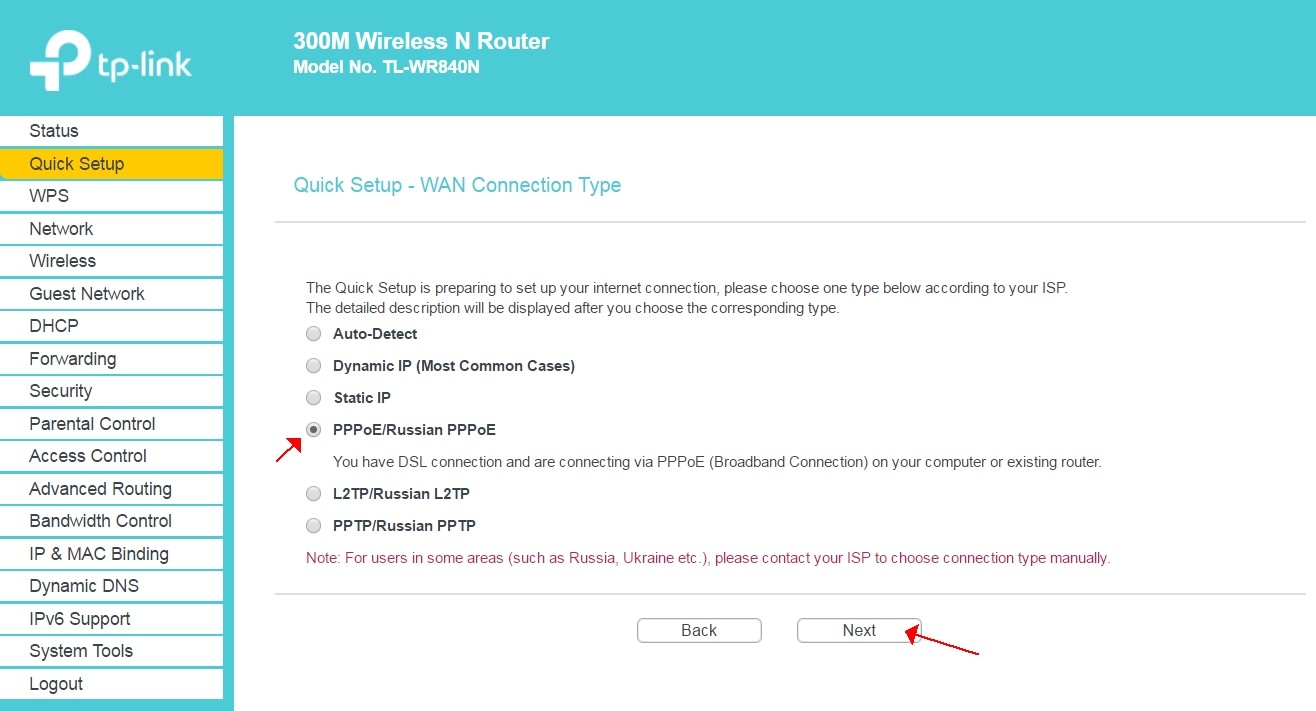
Введите ваши логин/пароль от личного кабинета, выданные вам в договоре, после ввода логина/пароля нажмите Далее (Next).
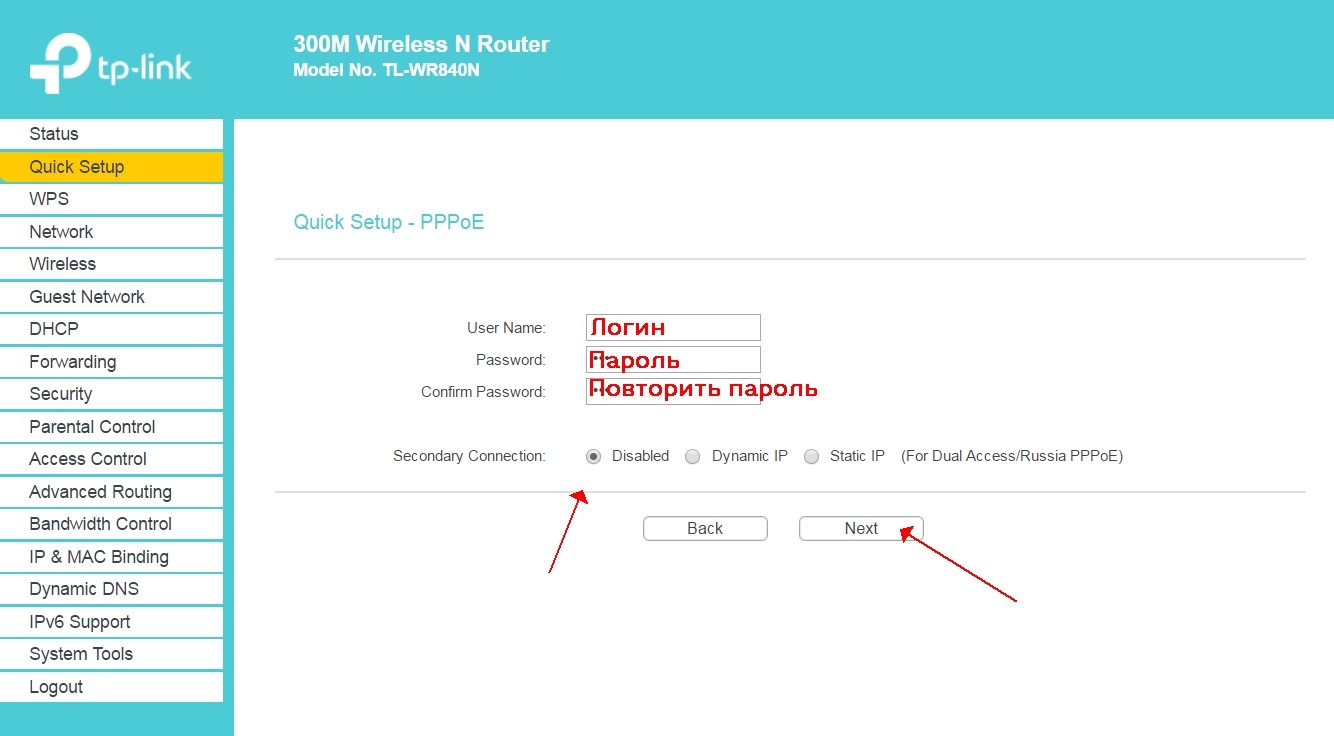
Следующее окно с настройками WI-FI:
включаем вещание wi-fi: Wireless Radio: enable (a)
Wireless Network Name (b): при желании можно изменить имя сети (под которым wi-fi будет виден в списке доступных сетей)
WPA-PSK/WPA2-PSK (c): пишем ключ безопасности сети (пароль, под которым Ваши устройства будут подключаться к wi-fi, не менее 8 символов)
Нажмите Далее (Next).
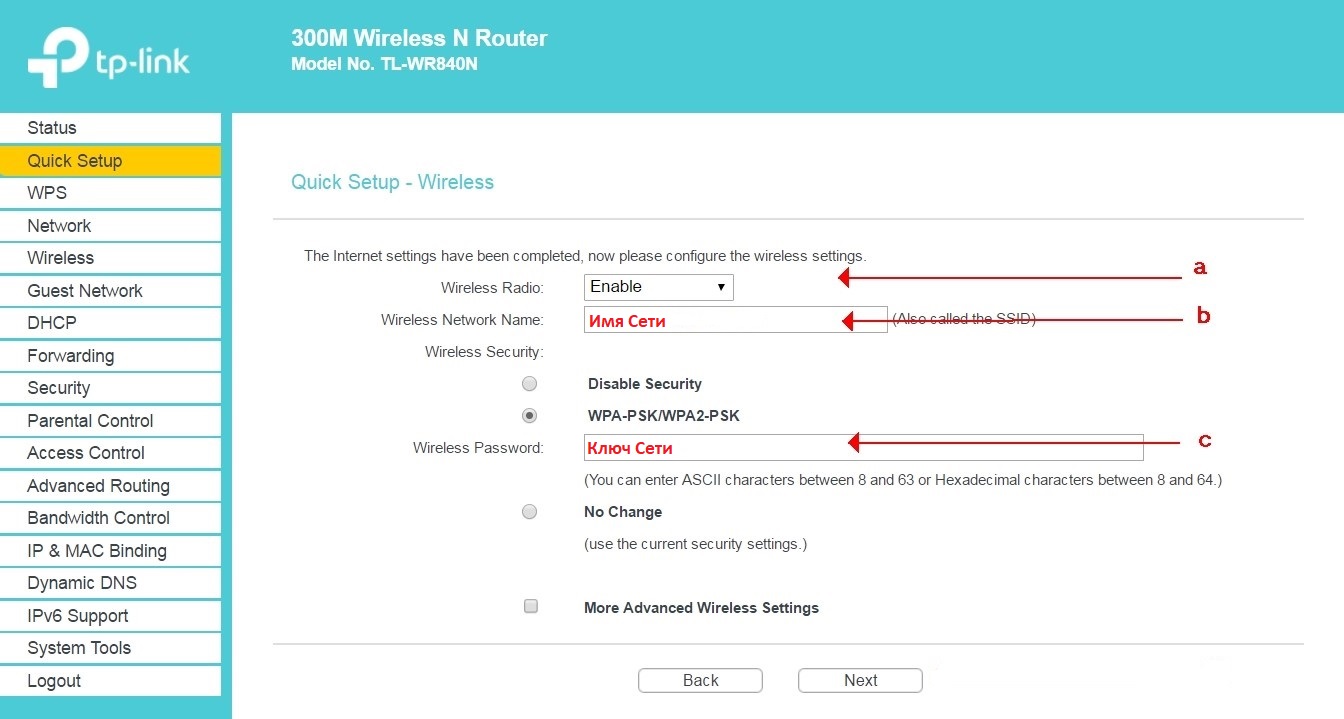
Нажимайте Finish.
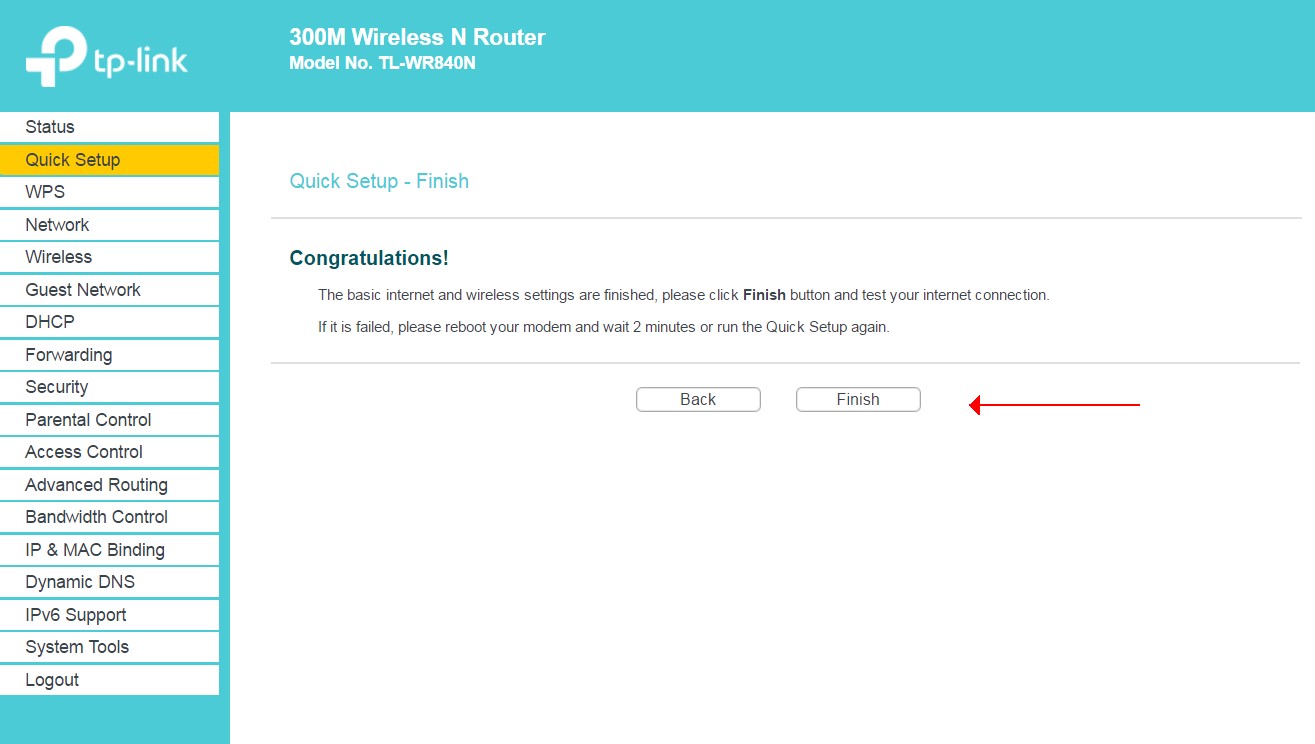
Настройка завершена.
2) Детальная настройка:
Зайдите в графу Network – WAN.
Установите следующие значения полей:
WAN Connection Type: PPPoE/Russia PPPoE
User Name: Ваш логин от личного кабинета
Password: Ваш пароль от личного кабинета
Нажмите Save (Сохранить).
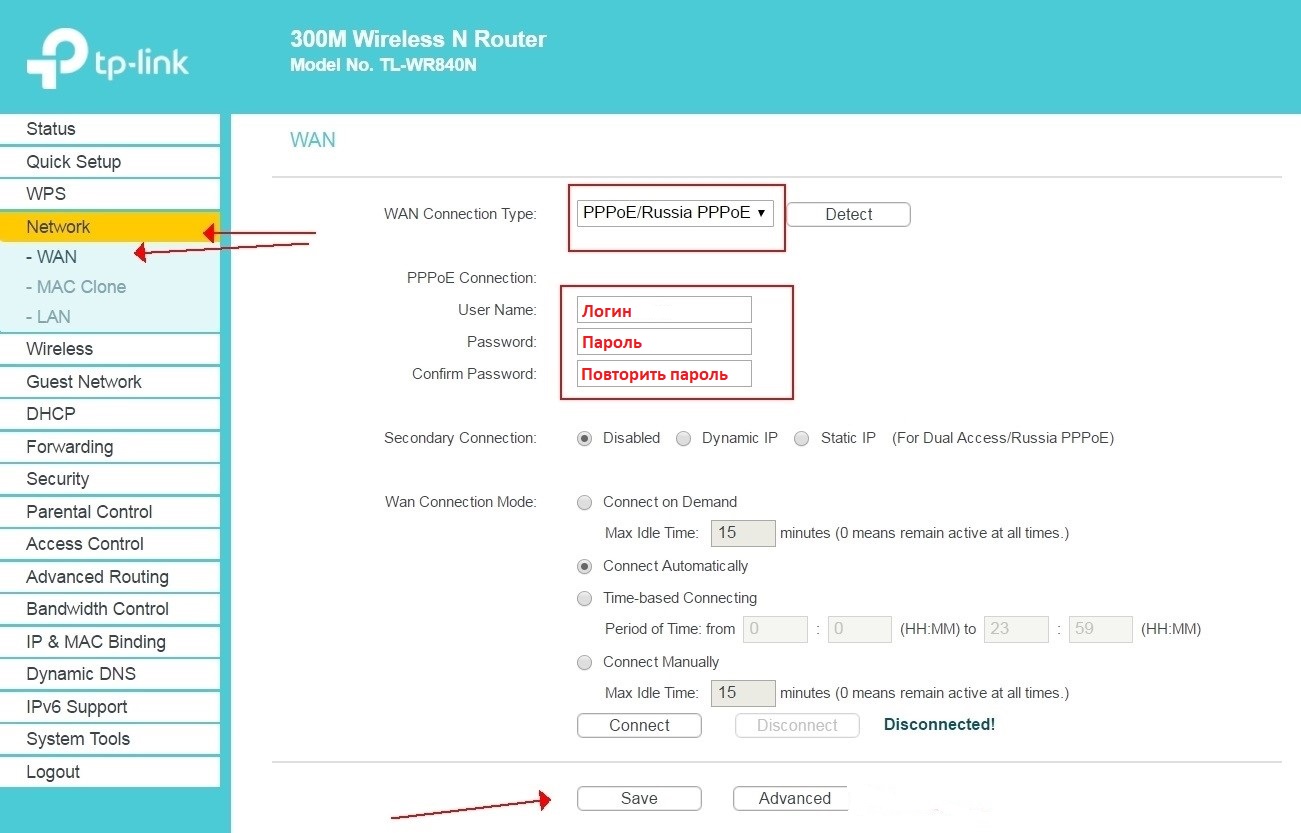
Настройка Wi-Fi:
зайдите Wireless – Wireless Settings
в поле Wireless Network Name вводите имя своей wi-fi сети (любое, например, Sharq_Telekom).
Нажмите Save (Сохранить). Именно эту сеть Вы будете видеть в списке сетей wi-fi, и именно к ней Вы будете подключаться.
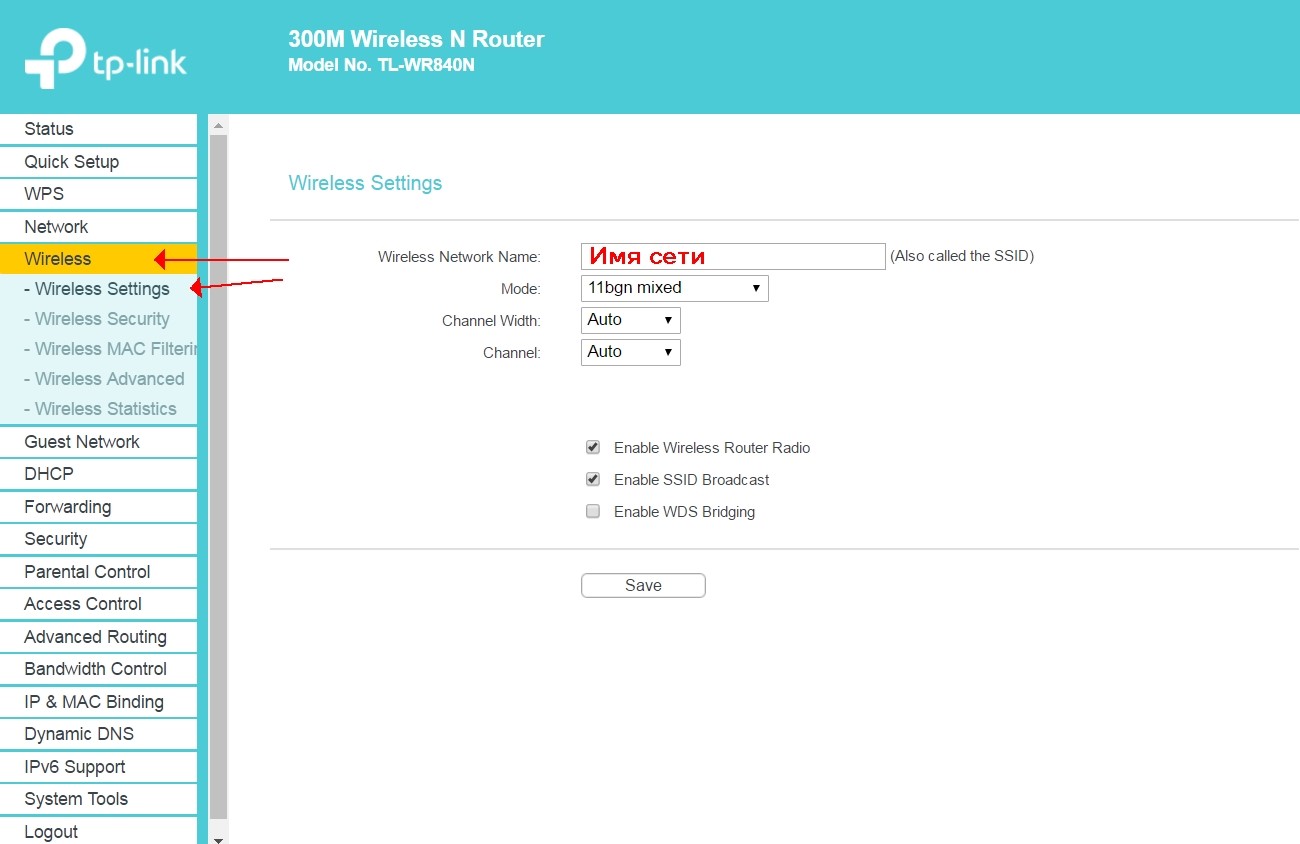
Зайдите в Wireless – Wireless Security и выполните настройку по картинке.
В поле Wireless Password введите ключ сети (не менее 8 символов).
В низу страницы нажмите Save (Сохранить).
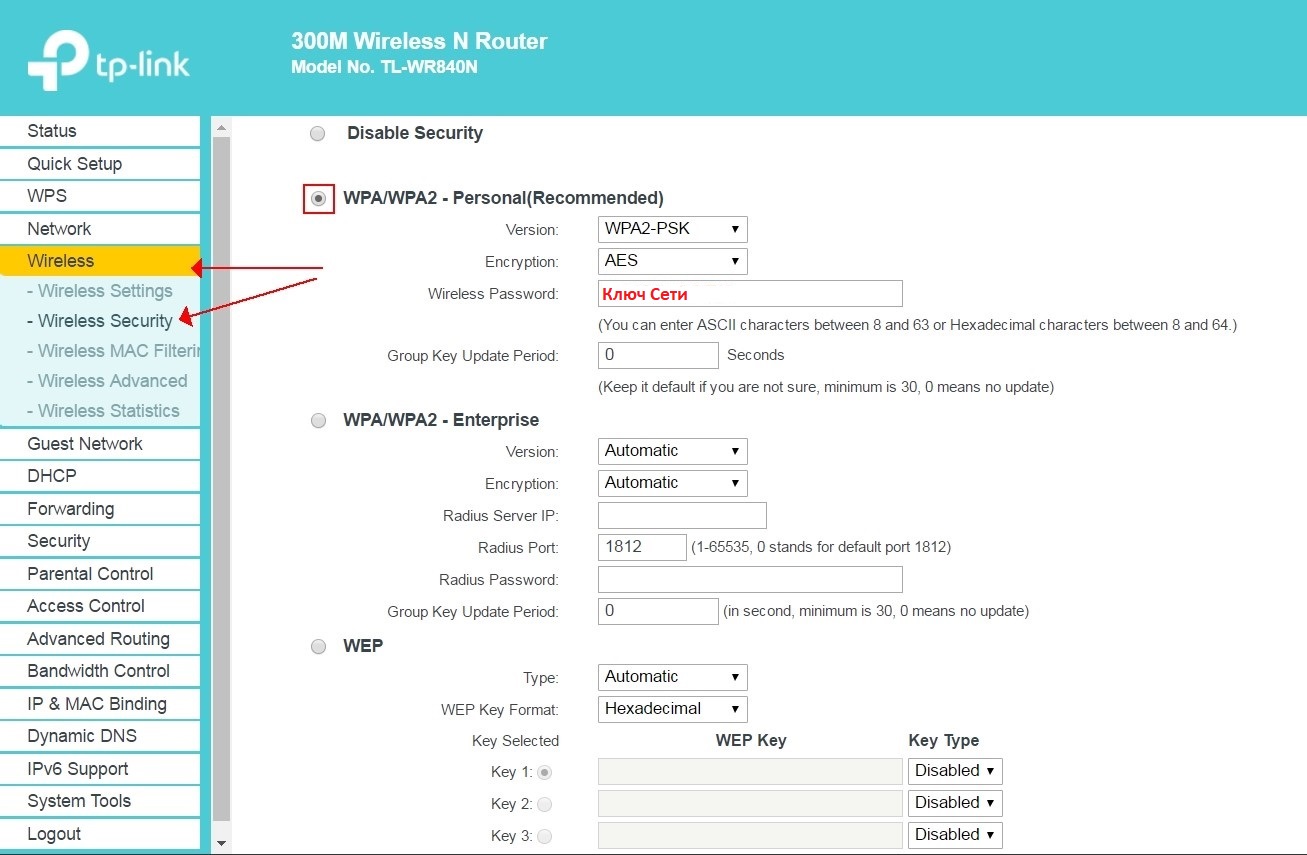
Настройка завершена.